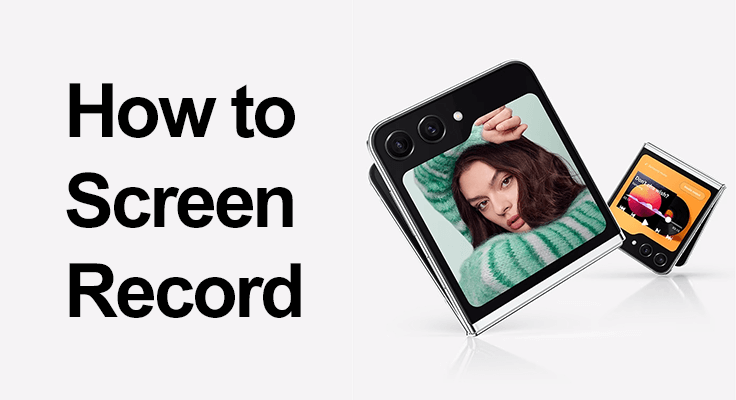
Samsung Galaxy Z Flip 5'inizin ekran kayıt özelliğinin tüm potansiyelini ortaya çıkarmaya hazır mısınız? İster adım adım eğitimler hazırlamak, ister unutulmaz anıları yakalamak, ister önemli konuşmaları kaydetmek olsun, bu araç inanılmaz derecede çok yönlüdür. Akıllı telefon deneyiminizi geliştirmek için bu işlevi nasıl kullanabileceğinizi birlikte keşfedelim.
Samsung Galaxy Z Flip 5, yalnızca benzersiz tasarımıyla değil, aynı zamanda ekran kayıt işlevi de dahil olmak üzere sağlam özellikleriyle de teknoloji dünyasında öne çıkıyor. Bu özellik, telefonunuzdaki sosyal medya hikayelerinden, hikayelere kadar çok çeşitli etkinlikleri yakalamak için mükemmeldir. video aramaları.
Z Flip 5'te Ekran Kaydına Başlarken
Samsung Z Flip 5'te Ekran Kaydedici Nasıl Etkinleştirilir
Samsung Galaxy Z Flip 5 cihazınızda ekran kaydediciyi kullanmaya başlamak çocuk oyuncağı. Yalnızca birkaç dokunuşla cihazınızın ekranında olup biten her şeyi yakalamaya başlayabilirsiniz. İşte kısa sürede kayıt yapmanıza yardımcı olacak hızlı bir kılavuz. Etkinleştirme ekran kaydedici basittir.
- 1 Adım: Hızlı Panel'e erişmek için ekranınızın üst kısmından aşağı doğru kaydırın.
![]()
- 2 Adım: 'Ekran kaydedici' simgesini görmüyorsanız, düzenleme simgesine (genellikle üç dikey noktayla gösterilir) dokunun ve 'Düğme sırası'nı seçin. Burada, kolay erişim için ekran kayıt simgesini Hızlı Panelinize sürükleyebilirsiniz.
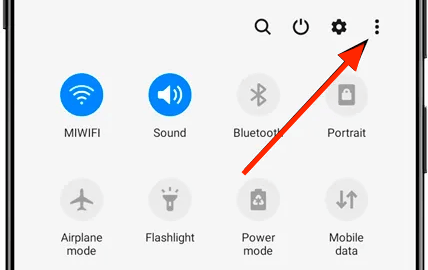
- 3 Adım: Hızlı Panelinize ekran kayıt simgesini ekledikten sonra ona dokunduğunuzda, mikrofona ve dosyalara erişim gibi gerekli izinleri vermeniz istenecektir. Tercihinize göre sesli veya sessiz kayıt yapmayı seçebilirsiniz.
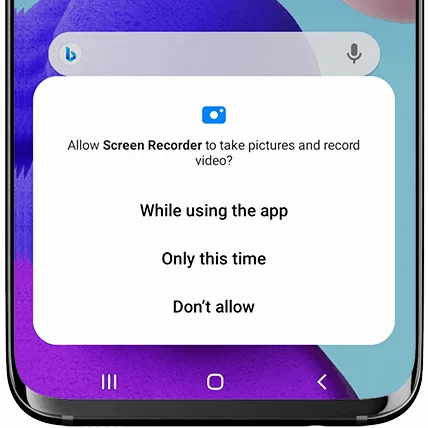
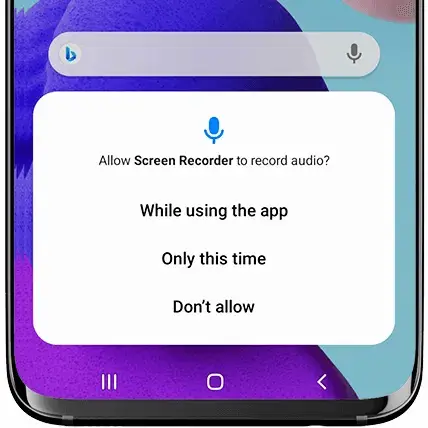
- 4. Adım: Hızlı kayıt için Hızlı Panel'deki ekran kaydetme simgesini kullanın. Bu yöntem etkilidir ve düğme kombinasyonlarının kullanılmasıyla karşılaştırıldığında hata olasılığını azaltır.
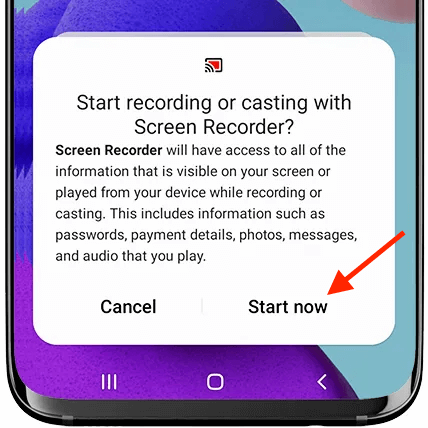
Galaxy Z Flip 5 Kayıt İpucu
Galaxy Z Flip 5 ile kayıt yaparken en iyi sonuçları elde etmek için akılda tutulması gereken birkaç ipucu var. Yüksek kaliteli kayıtlar her ikisini de tüketebileceğinden, öncelikle cihazınızın yeterli pil ömrüne ve depolama alanına sahip olduğundan emin olun. Özellikle telefonun ekranını içeren görüntüler çekiyorsanız, netlik için ses koşullarını optimize edin. Çeşitli ses seçeneklerini akıllıca kullanın; Kaydınızın amacına bağlı olarak sistem seslerini kaydetmek, mikrofonu kullanmak veya her ikisini de yapmak arasında seçim yapın.
Ayrıca gecikmeyi önlemek ve kaydın sorunsuz olmasını sağlamak için gereksiz arka plan uygulamalarından kaçının. Kayıt kontrollerine kolay erişim için hızlı ayarlara alışın ve kayıt sonrası gelişmiş düzenleme özellikleri için üçüncü taraf uygulamaları keşfetmeyi düşünün. Unutmayın, pratik yapmak mükemmelleştirir; bu nedenle, özel ihtiyaçlarınıza en uygun olanı bulmak için farklı ayarlarla denemeler yapın.
İlk kez kayıt yapıyorsanız cihaz kameraya, mikrofona ve depolama alanına erişim izni isteyecektir.
Özel Kullanım Durumları
Galaxy Z Flip 5'te Oynanışı Kaydedin
Galaxy Z Flip 5, yüksek kaliteli oyun videoları kaydetmeye yönelik bir güç merkezidir. Çok yönlülüğü, net sistem sesleri, mikrofon kullanılarak canlı yorum veya her ikisinin karışımı gibi ihtiyaçlarınıza uygun ses seçeneklerini seçmenize olanak tanır. Sadece tercihinizi seçin ve oyun maceralarınızın kesintisiz kaydına dalın.
Z Flip 5 Ekran Yakalama Eğitimi
Z Flip 5'te öğreticiler oluşturmak basit ve etkilidir. Eğitiminizin sesli açıklamalar gerektirip gerektirmediğine karar verin ve buna göre mikrofon sesini etkinleştirin. Ayarladıktan sonra kaydetmeye başlayın ve gösterinizin her adımında sorunsuz bir şekilde ilerleyerek izleyicilerinizin net, kısa ve yararlı talimatlar almasını sağlayın.

Sık Karşılaşılan Sorunları Giderme
Z Flip 5'teki ekran kaydetme özelliğini kullanırken zaman zaman gecikme veya kalite sorunlarıyla karşılaşabilirsiniz. Bu zorluklarla etkili bir şekilde başa çıkmak için, güncellemeler genellikle performans iyileştirmeleri içerdiğinden cihazınızın en son yazılım sürümünü çalıştırdığından emin olun. Ayrıca şu anda gerekli olmayan tüm uygulamaları kapatın.
Bu arka plan uygulamaları sistem kaynaklarını tüketerek kayıt kalitesinin düşmesine neden olabilir. Yazılımı güncel tutarak ve arka plandaki uygulama etkinliğini en aza indirerek ekran kayıtlarınızın düzgünlüğünü ve netliğini önemli ölçüde artırabilirsiniz.
Kayıtlı İçeriğinizi Geliştirme
Z Flip 5'in ekran kayıt özelliğini kullanarak içerik yakaladıktan sonraki adım, videolarınızı güzelleştirmektir. Cihazın kendisi, kayıtlarınızı kolaylıkla kırpmanıza, ayarlamanıza ve geliştirmenize olanak tanıyan yerleşik düzenleme araçları sunar. Efektler, geçişler veya karmaşık ses düzenleme ekleme gibi daha karmaşık düzenleme ihtiyaçları için, uygulama mağazasında bulunan üçüncü taraf uygulamaları kullanmayı düşünün.
Bu uygulamalar, ham çekimlerinizi profesyonel görünümlü içeriğe dönüştürerek daha geniş bir düzenleme kapasitesi yelpazesi sunabilir. İster kişisel anılar için ister herkese açık paylaşım için videolar oluşturuyor olun, bu araçlar kayıtlarınızı bir sonraki seviyeye yükseltmenize yardımcı olabilir.
SSS Bölümü
Samsung Galaxy Z Flip 5'te ne kadar süreyle ekran kaydı yapabilirim?
Galaxy Z Flip 5'te ekran kaydının süresi öncelikle cihazınızın kullanılabilir depolama alanına ve pil ömrüne bağlıdır. Kayıt için önceden belirlenmiş bir süre sınırı yoktur ve yeterli depolama alanı ve pil gücü olduğu sürece uzun süreli çekimlere olanak tanır.
Ekran kayıtlarını doğrudan Z Flip 5'te düzenlemek mümkün mü?
Evet, ekran kayıtlarını doğrudan Z Flip 5'te düzenleyebilirsiniz. Cihaz, kayıtlarınızı kırpmanıza, kırpmanıza ve bazı ayarlamalar yapmanıza olanak tanıyan temel düzenleme araçları sunar. Daha gelişmiş düzenleme için üçüncü taraf uygulamaları kullanmak isteyebilirsiniz.
Galaxy Z Flip 5 cihazımda ekran etkinliklerini yüksek çözünürlükte kaydedebilir miyim?
Galaxy Z Flip 5 kesinlikle yüksek çözünürlüklü ekran kaydını destekleyerek net ve ayrıntılı görüntüler yakalıyor. Bu özellik özellikle sunumlar, eğitimler veya oyun oturumları için yüksek kaliteli videolar kaydederken faydalıdır.
Z Flip 5 cihazımdan ekran kayıtlarına nasıl erişebilirim ve bunları paylaşabilirim?
Z Flip 5'teki ekran kayıtları otomatik olarak cihazın fotoğraf galerisine kaydedilir. Ana ekranınızdaki galeri uygulamasına giderek bunlara erişebilirsiniz. Paylaşmak için kaydı seçin ve e-posta, sosyal medya veya diğer mesajlaşma uygulamaları aracılığıyla göndermek için paylaşma seçeneğini kullanın.
Samsung Galaxy Z Flip 5 cihazımda görüntülü görüşme kaydedebilir miyim?
Evet, yapabilirsiniz normal aramaları kaydet ve Samsung Galaxy Z Flip 5 cihazınızda görüntülü aramalar yapın. Arama öncesinde veya sırasında ekran kayıt özelliğini başlatmanız yeterli. Ancak gizlilik nedeniyle karşı tarafı bilgilendirmeyi ve konuşmaların kaydedilmesine ilişkin yasal gerekliliklere uymayı unutmayın.
Galaxy Z Flip 5'te ekran kaydı pil ömrünü nasıl etkiler?
Özellikle yüksek çözünürlüklerde ekran kaydı, Galaxy Z Flip 5'te önemli miktarda pil gücü tüketebilir. Pil ömrü üzerindeki etkisi, kayıt süresine ve ayarlara göre değişir. Uzun süreli oturumlar için dolu bir pille veya şarj cihazına bağlıyken kayıt yapmanız önerilir.
Sonuç
Samsung Galaxy Z Flip 5'teki ekran kayıt özelliği, olasılıklar dünyasının kapılarını açan çok yönlü bir araçtır. İster oyun zaferlerini yakalayın, ister eğitici içerik oluşturun, ister video görüşmelerini kaydedin, Z Flip 5 bunu zahmetsiz ve eğlenceli hale getirir. Dijital anlarınızı kolaylıkla yakalamak, oluşturmak ve paylaşmak için bu özelliği benimseyin.
Samsung Galaxy Z Flip 5'inizin ekran kayıt özelliğini keşfetmenin ve bundan en iyi şekilde yararlanmanın tadını çıkarın!






Yorum bırak